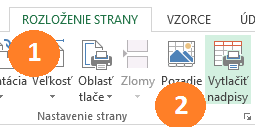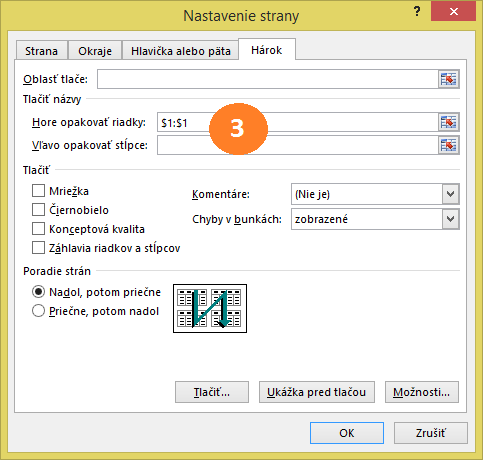Nestraťte sa vo veľkých tabuľkách
EXCEL – Ako som sľúbila v prvom článku, tak od teraz sa budem seriózne (väčšinou) venovať Excelu, Wordu a PowerPointu 🙂 .
Častým problémom, na ktorý sa ma účastníci kurzov pýtajú, je nastavenie tlače veľkých tabuliek.
Niekedy tabuľka pri tlači zaberie viacero strán. Vtedy je dobré pre prehľadnosť nastaviť, aby sa hlavička tabuľky opakovala na každej strane. Ale prehľadnosť nie je jediným dôvodom.
Predstavte si, že máte tabuľku vytlačenú na tridsiatich stranách – to je už riadna „tabuliščo“. Ak nemáte očíslované strany alebo nastavené opakovanie hlavičky na každej strane a celé vám to padne na zem a rozsype sa, tak to už nikto nedá dohromady…
Mnohí nastavenie hlavičky tabuľky riešia tak, že na začiatok každej strany vložia riadok, do ktorého ju potom nakopírujú. Ak máte viac strán, tak je to dosť zdĺhavá práca.
Naviac, ak náhodou pribudne nejaký riadok na začiatok, tak je to márna práca. Môžete to celé prerábať.
Ale existuje jednoduché a hlavne rýchle riešenie.
Nastavenie, aby sa hlavička tabuľky vytlačila vždy na začiatku každej strany, uskutočníte cez Rozloženie strany (Page Layout) ikona Vytlačiť nadpisy (Print Titles).
V otvorenom okne kliknite do riadku Hore opakovať riadky (Rows to repeat at top) a kliknite do riadku, kde máte hlavičku tabuľky. Excel si sám vloží zápis adresy riadku.
Môže to byť aj viacero riadkov. Vyznačíte ich štandardne ťahaním myši alebo pomocou klávesu Ctrl.
Všetky nastavené riadky/ riadok sa tak budú tlačiť na každej novej strane.
Obdobne môžete nastaviť aj Vľavo opakovať stĺpce (Columns to repeat at left). Užitočné hlavne, keď máte tabuľku obsahujúcu veľa stĺpcov, ktoré sa vytlačia na šírku na viacero strán. Opakovať tak môžete dať napr. poradové číslo alebo identifikátor, čiže to, čo je pre každý riadok tabuľky jedinečné.
To je všetko – jednoduché a rýchle. Teraz sa už na každej strane vytlačí vami zadaná hlavička alebo stĺpec.
Ďakujem za prečítanie tohto článku. Verím, že sa už v tabuľkách strácať nebudete 🙂